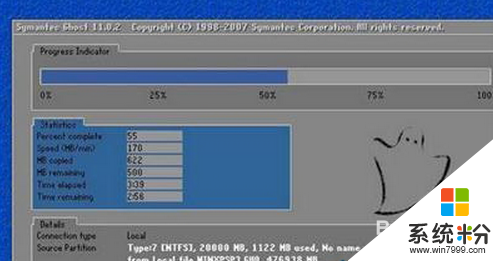時間:2016-06-13 來源:互聯網 瀏覽量:
大家在使用電腦的時候有沒有遇上這樣的問題,win7重裝係統後e盤打不開怎麼解決?一般大家都是怎麼解決這個問題的,下麵小編就跟大家說說處理的方法。
win7重裝係統後e盤打不開的解決方法:
1、第一種C、D、E、F盤打不開最常見的原因就是你的電腦中毒了,而且比較嚴重,你的殺毒軟件都沒檢測出來,這時候你可以打開殺毒軟件對電腦全盤殺毒掃描一下,能發現病毒是最好的。
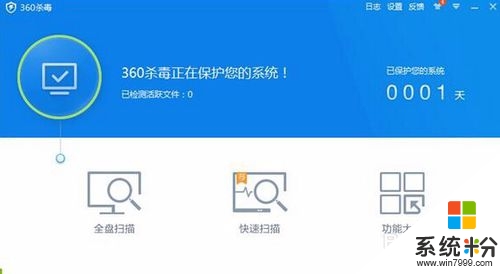
2、第二種C盤打不開的原因可能是磁盤壞道的問題,右鍵選擇電腦磁盤,點擊屬性,然後選擇工具,點擊開始檢查,通過檢查工具檢查能解決問題最好。
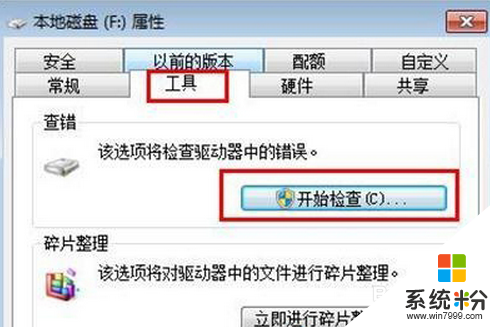
3、第三種打不開C、D、F、F電腦磁盤的原因是權限問題,如果你的用戶主不是管理員,那麼你就無法訪問這些磁盤,需要登錄管理員賬號,右鍵磁盤,在屬性中編輯用戶權限。
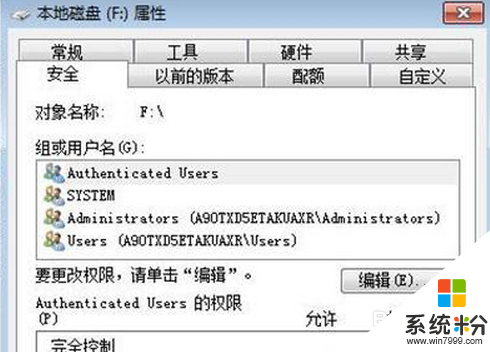
4、第四種打不開係統盤的原因可能就是電腦硬件出現了問題,可以考慮內存、硬盤等出現的問題,可以將機箱裏的電源進行放電,然後再開機試試。

5、前麵四種都適用C、D、E、F電腦磁盤都打不開的情況,如果你僅僅是電腦D盤打不開,或者E盤打不開,那麼右鍵查看本地磁盤屬性的文件類型,Win7正常是NTFS格式的,如果不是你就得格式化這個磁盤,然後選擇正確的係統文件類型。
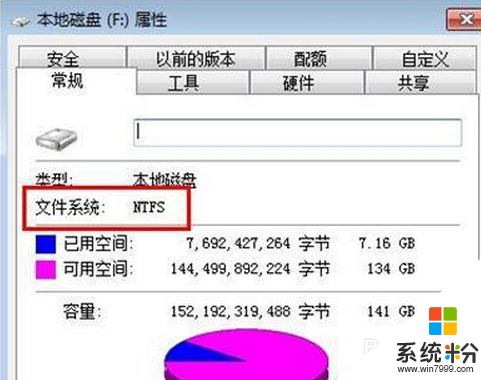
6、還有一種情況是雙擊D盤或者C盤,提示說C盤沒有格式化,需要格式化,那麼就是這個盤文件出錯了,那麼你可以使用快速格式化,然後再使用數據恢複軟件恢複裏麵的數據。

7、最後一種情況是由於重裝係統不正確,導致某些係統文件丟失,恢複方法可以用分區軟件對硬盤重新分區格式化,然後再按正確步驟安裝新係統。